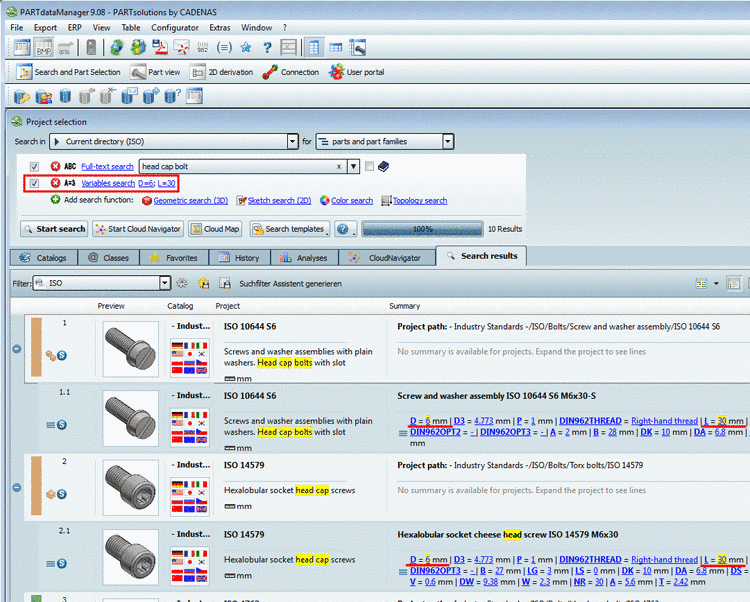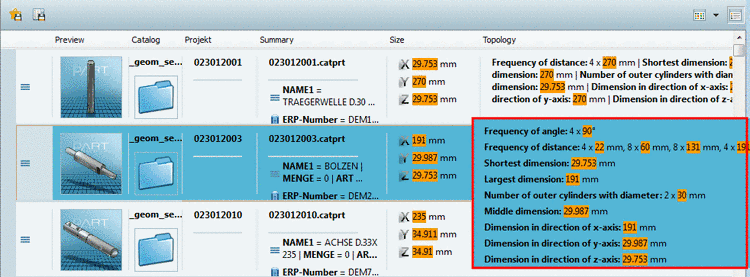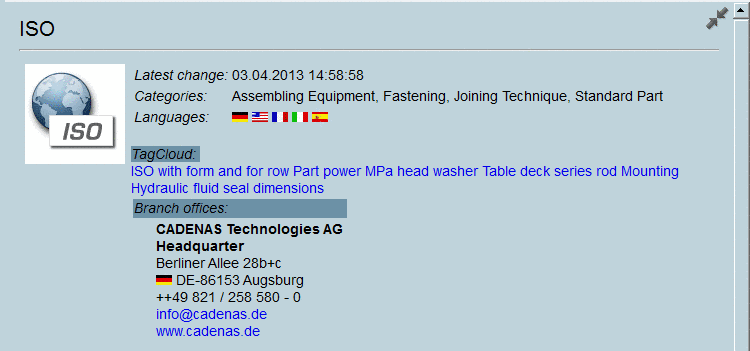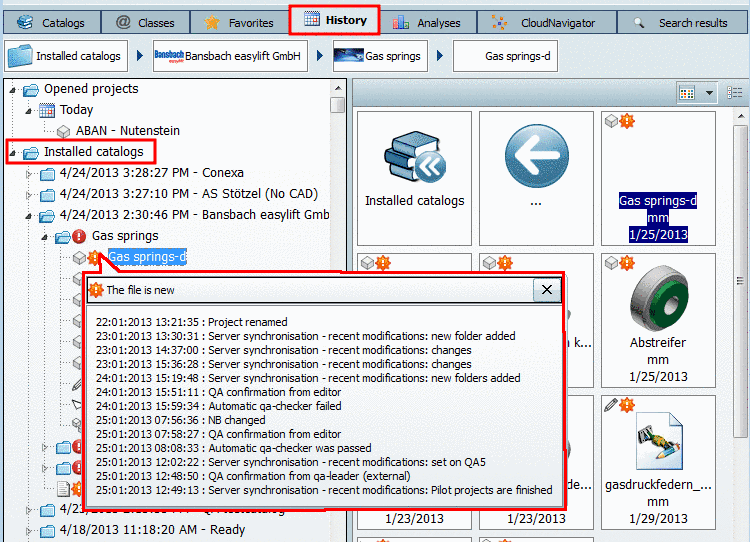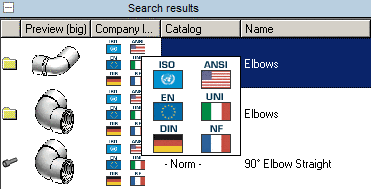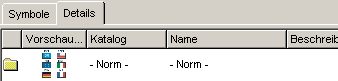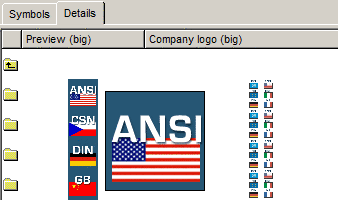Manual
Login
Our 3D CAD supplier models have been moved to 3Dfindit.com, the new visual search engine for 3D CAD, CAE & BIM models.
You can log in there with your existing account of this site.
The content remains free of charge.

Top Links
Manual
- 1.1.7.5.6.2.1. Suppress regeneration of missing topology data
- 1.1.7.5.6.2.2. Symbol view: Old or new one?
- 1.1.7.5.6.2.3. Search result - Clickable variables and values
- 1.1.7.5.6.2.4. Search result filtered - Control of message
- 1.1.7.5.6.2.5. Search results: Placement number
- 1.1.7.5.6.2.6. Suchergebnisse: Popup-Fenster
- 1.1.7.5.6.2.7. Detaillierte Informationsansicht (unten)
- 1.1.7.5.6.2.8. Dialogfenster "Verweise" anpassen
- 1.1.7.5.6.2.9. Änderungshistorie von Installation history an-/ausschalten
- 1.1.7.5.6.2.10. Vorschaubilder und Tooltipbild - Größe definieren
Settings for part selection in PARTdataManager:
In the standard catalog for example fingerprints only exist for a few lines. Now, when setting the option Topology values, the generation of missing topology data is processed by default.
If this is not wanted, set the following:
[SettingsIndexTree] GenerateMissingTopologyData=0
Set the above key with value 0.
As of
PARTsolutions V9.08 the layout in the Symbols mode  has been reworked. The single folders and
projects are tiled. Standard name, standard text, date, unit and icons
such as report icons or qa seals, etc. for example are displayed.
has been reworked. The single folders and
projects are tiled. Standard name, standard text, date, unit and icons
such as report icons or qa seals, etc. for example are displayed.
You can configure, whether the old or the new Symbols view as of v9.08 shall be used.
[SettingsIndexTree] OldSymbolView=0/1
Also see Section 1.1.7.5.4.2, “Symbol view - Adjust minimal and maximal tile size ”.
You can configure, whether in search results the variables and their values shall be clickable.
When clicking on a variable value based on it a variable search is directly performed.
When clicking on a variable the dialog box Variables search opens.
[SettingsIndexTree] ClickableVariables=1 (Default)
If filters such
as Preferred rows on/off  or Display filtered tree
or Display filtered tree
 are activated, this affects (reduces) the search
results. Compare Section 5.4.2.3, “
Use
preferred rows filter
”.
are activated, this affects (reduces) the search
results. Compare Section 5.4.2.3, “
Use
preferred rows filter
”.
Via key SearchFilterHint_MaxResults you
can adjust, whether a respective message is displayed at all or below which
number of hits.
"Note: preferred rows are enabled! You only get hits from projects with at least one ERP assignment. The number of hits increases likely, if you disable it in the toolbar."
[SettingsIndexTree] SearchFilterHint_MaxResults=
At all search methods the placement number is displayed in the first column.
The placement number can be displayed or hidden via configuration file.
Configuration file: psolopt.cfg
[SettingsIndexTree] ShowDisplayRanking=0/1
1: Placement number on (default)
Im Popup-Fenster finden Sie in folgenden Fällen weitere Informationen:
Topologiesuche mit "Any parameter" liefert viele Werte. Um alle Werte zu sehen, klicken Sie in die Zelle.
Wenn der Schlüssel nicht vorhanden ist, können Sie ihn selbst zufügen.
[SettingsIndexTree} EnableOverlayPopup=0
Bezug: PARTdataManager -> Dialogfenster Links -> angezeigte Auswahloptionen im Listenfeld
Passen Sie die Komma-separierten Werte entsprechend an.
-
Die Einstellung gilt sowohl für das Tooltipbild in der Komplexen Suche


 , als auch unter PARTdataManager ->
Details.
, als auch unter PARTdataManager ->
Details.![[Note]](/community/externals/manuals/%24%7Bb2b:MANUALPATH/images/note.png)
Note Mit V9 können Sie über PARTdataManager -> Extras Menü -> Preferences... -> Part selection -> Show tooltip with previews die Tooltipps an- und ausschalten.
-
Die Einstellung gilt sowohl für das Tooltipbild in der Komplexen Suche


 , als auch unter PARTdataManager ->
Details.
, als auch unter PARTdataManager ->
Details.Definieren Sie die gewünschte Größe in Pixel.
BMPTOOLTIPSIZE=100
-
Vorschaubilder im Dialogfenster der Komplexen Suche


 .
.Definieren Sie in folgendem Schlüssel die gewünschte Größe in Pixel.
DETAILPREVIEWSIZELARGE=150
-
Vorschaubilder unter PARTdataManager -> Details
Definieren Sie in den beiden folgenden Schlüsseln die gewünschte Größe für das Vorschaubild (groß) bzw. (klein) in Pixel.
DETAILPREVIEWSIZESMALL=30 DETAILPREVIEWSIZEMEDIUM=60